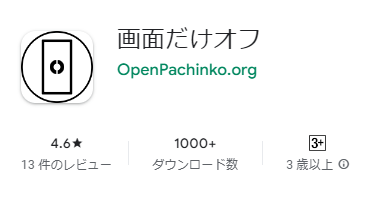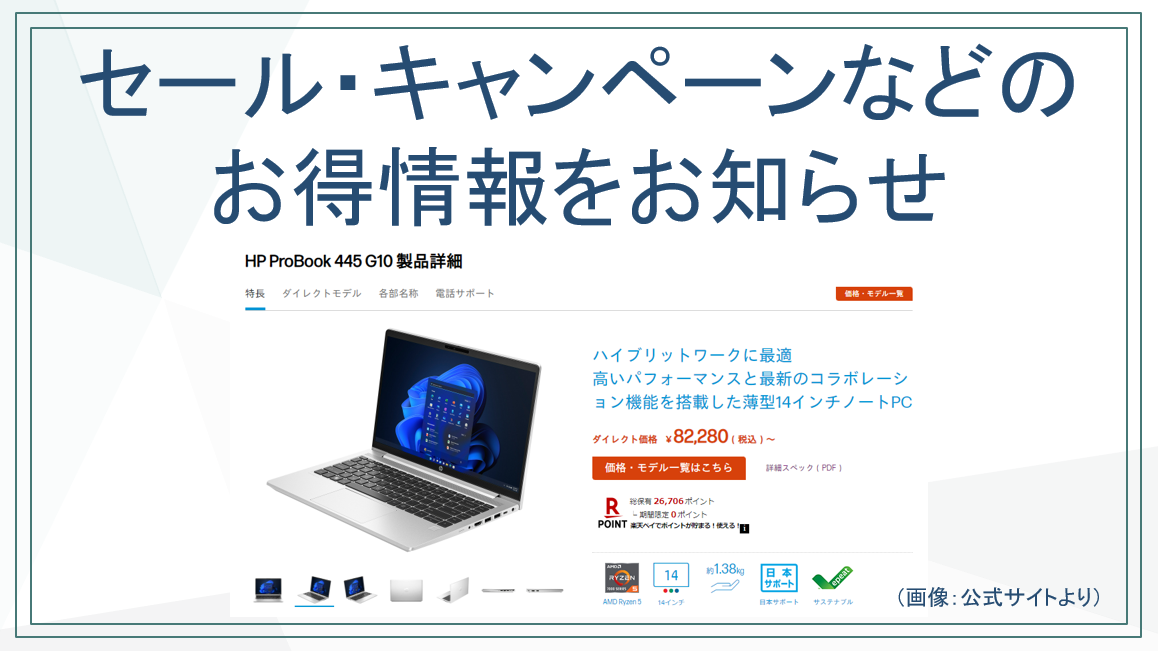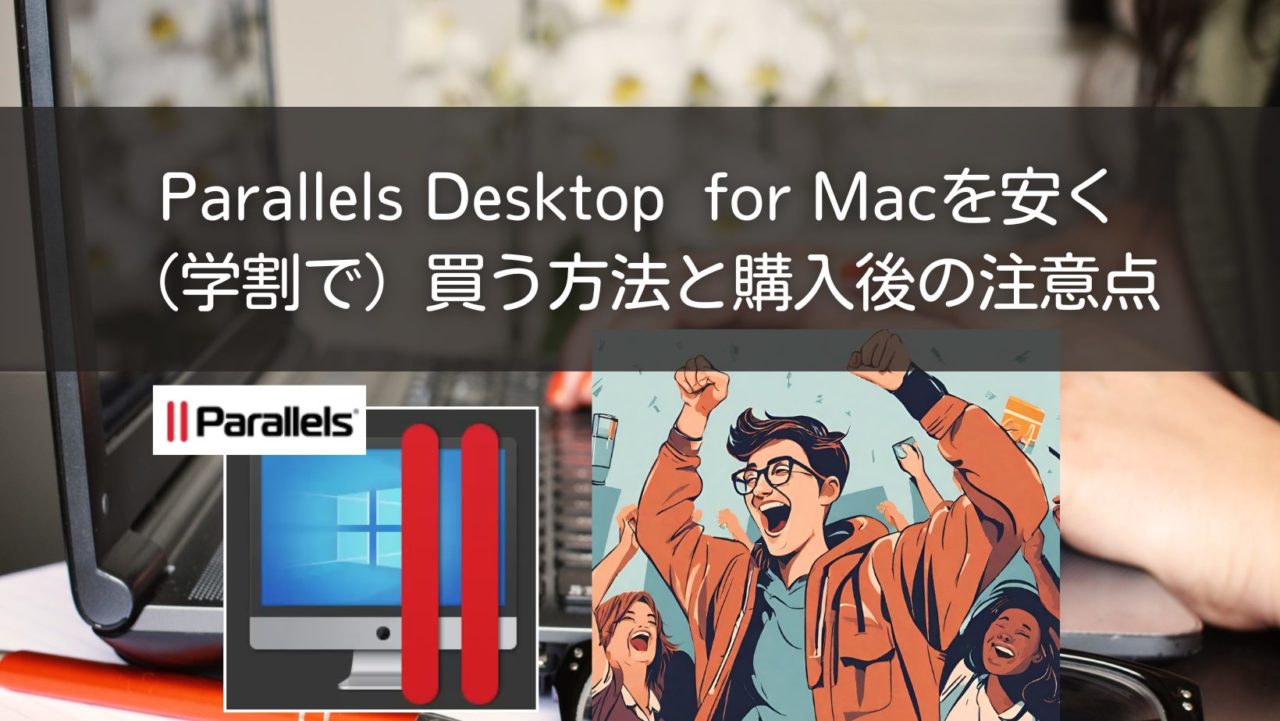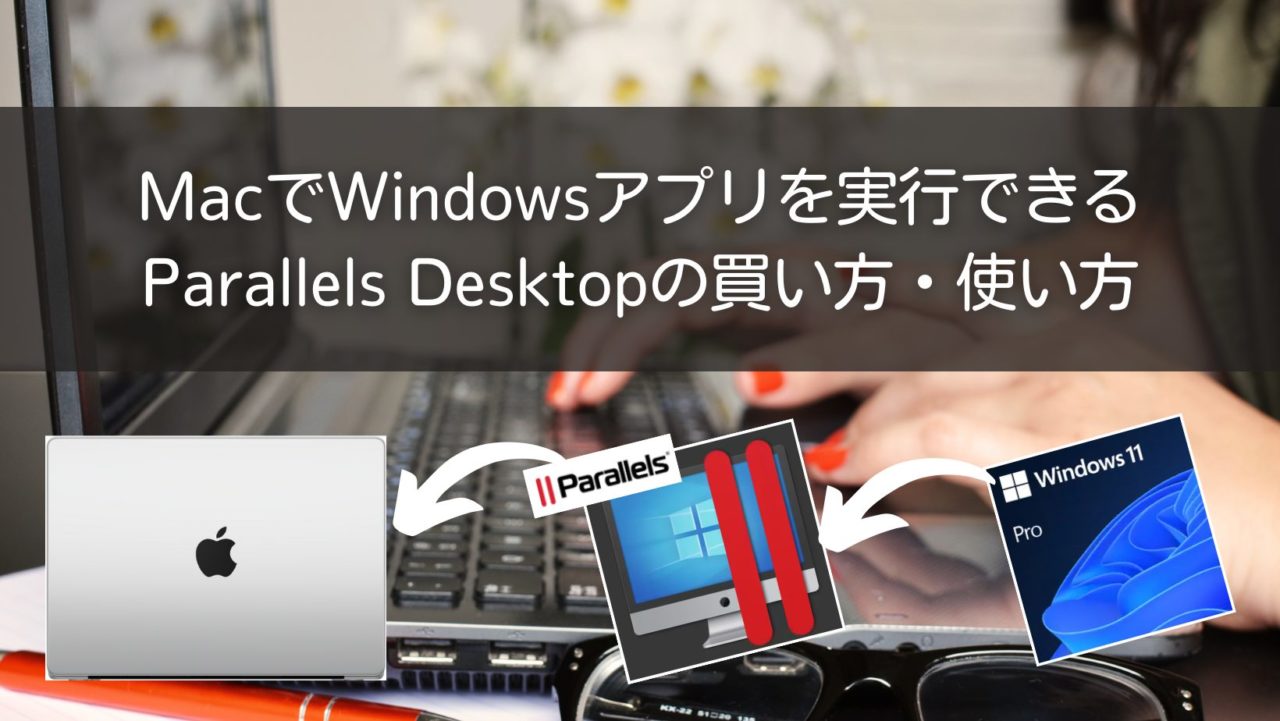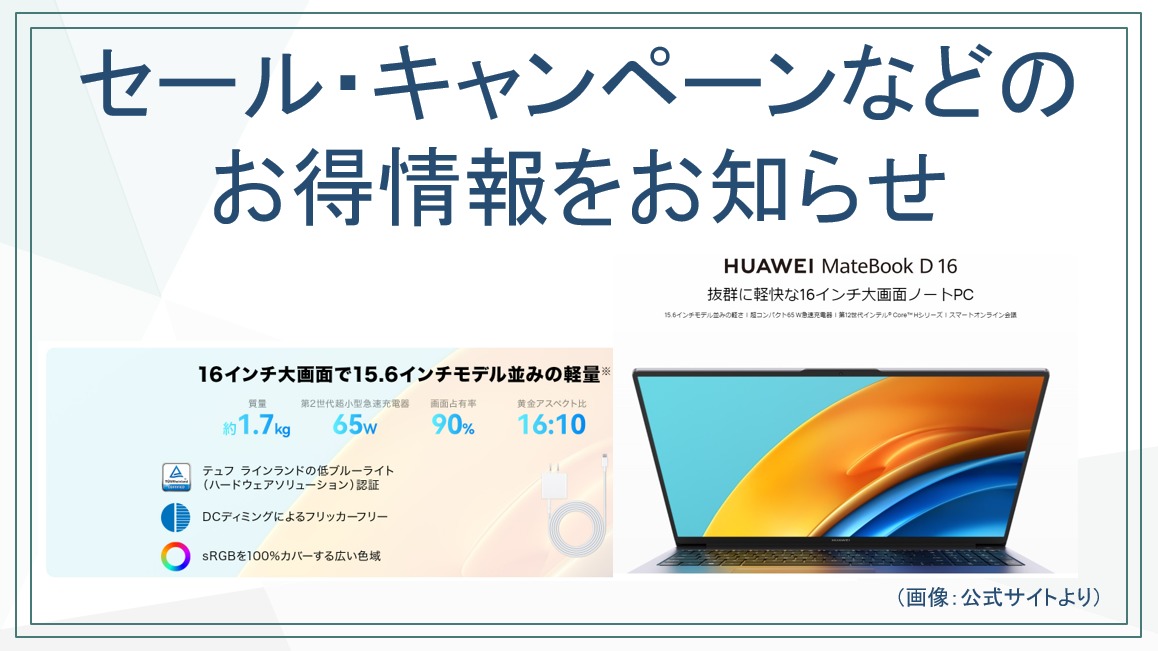AdGuard(アドガード)広告ブロッカーのレビュー・評価と使い方紹介!セキュリティ強化も!
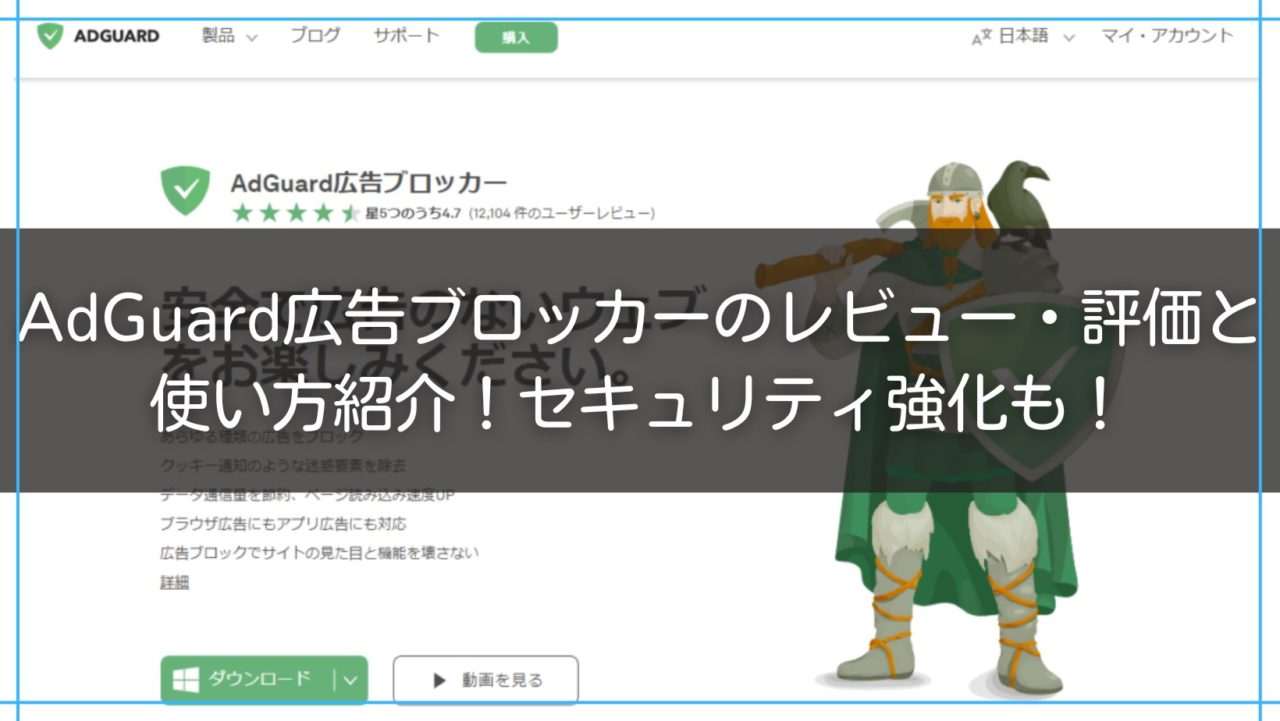
こんにちは、個人事業OguLinks代表の小倉(@jun_ogulinks)です。
ネット上の広告がうっとうしいと思ったことありませんか?
私はYouTube Musicアプリで音楽を流しながら通勤することが多いのですが、途中の広告が地味に邪魔で、どうにかならないかと思っていました。
同じような方はいませんか?
もしくはYouTube上の広告、Webサイト上の広告、無料アプリの広告などなど・・・消せたらいいのになって思った方はこちらの記事を読んでください。
この記事ではこちらが分かるようになっています。
- AdGuard(アドガード)の評価など
- AdGuardをお得に購入する方法
- AdGuard for Android v4.0の設定方法
- AdGuardをAndroidで使うときの注意点とコツ
最後のAndroidで使うときのコツについては、スマホの画面だけをオフにして、スリープさせない方法を組み合わせることで、最適な使い方ができる!というのを紹介しています。
ソースネクスト公式でセール開催中です!
期間 : 2024/5/28(火)まで
AdGuard (無期限版) →【39%OFF】割引販売価格:3,980円
※ 無期限版は1ライセンスで3台までインストールできます
AdGuard(アドガード)広告ブロッカーとは
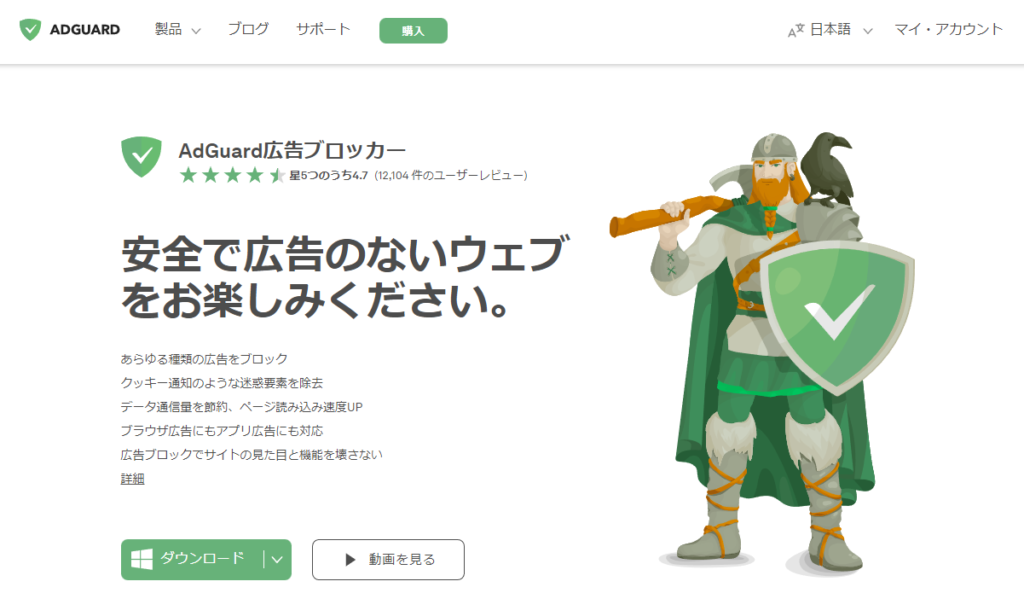
AdGuard広告ブロッカーはその名の通りWebサイトやアプリ上の広告をブロック(非表示に)するソフトです。
こちらのようなことが出来ます。
- あらゆる種類の広告をブロック
- クッキー通知のような迷惑要素を除去
- データ通信量を節約、ページ読み込み速度UP
- ブラウザ広告にもアプリ広告にも対応
- 広告ブロックでサイトの見た目と機能を壊さない
- プライバシー保護・データ保護
- ペアレンタルコントロール
- オンラインで自分を偽装
個人的に注目したい部分はマーカーを引きました。
①と④ですが、広告にも色々な種類があり、特定の広告だけでなく、広い範囲でブロックしてくれるというのがまずメリットですね。
webブラウザにしか対応していない広告ブロッカーが多いようですが、AdGuardはアプリ広告にも対応しているという点が特徴になります。
また、広告をブロックするとレイアウトが崩れてしまうことがありますが、AdGuardではそのようなことはほとんど起きないようです。
さらに、広告をブロックした分、データ通信量が減るのでギガ数の節約にもなるというのは結構美味しい話だと思いませんか?
あとは、広告の中には悪意のあるものも混ざっていたりします。
そういったものもブロックしてくれるので、セキュリティ対策にもなります。
個人的にWebサイトやアプリ上の広告は本来あっても良いものだと思っています。
なぜなら無料で使わせてもらっているわけですので、広告くらいしてくれても全然良いです。
ただ、あまりにも多いとうっとうしく感じてしまうのは避けられません。

自分に関係のない広告とか出るとイラっとしちゃいますよね?
そんな時にAdGuard広告ブロッカーが役に立ってくれちゃいます。
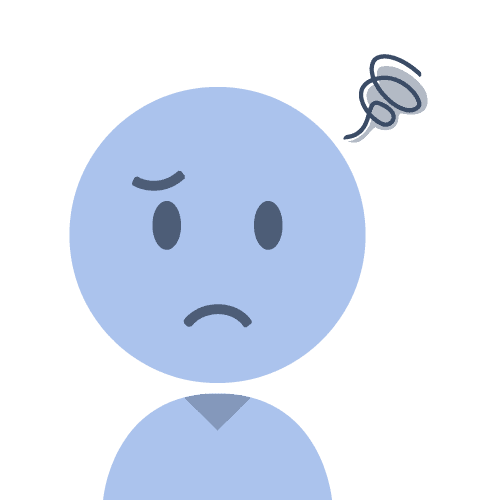
でもAdGuard広告ブロッカーなんて聞いたことないし、そもそも安全なの?
そんな声が聞こえてきそうなので、次はその辺りを見ていきましょう!
AdGuard(アドガード)の口コミ・評価
AdGuardを開発している「Adguard Software Limited」は、2009年6月1日に法人化された会社で、地中海東部にあるキプロスのリマソールに本社があります。
様々な賞も受賞しています。
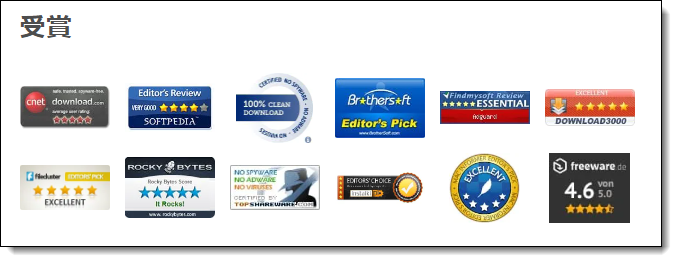
AdGuard(アドガード)は怪しい?危険性は?
Yahoo知恵袋で類似の質問がされていましたが、特に心配するような声は聞こえてきません。
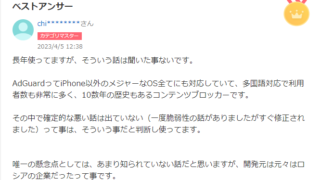
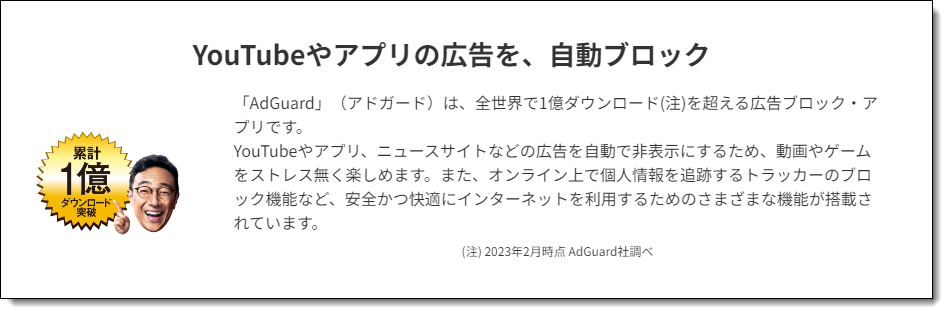
むしろ、10年以上の実績があり、多数の受賞歴や累計ダウンロード数(販売実績)から考えるに、問題ないと言って良いと思われます。
ソースネクストの販売ページにある口コミもほとんどが高評価となっています。
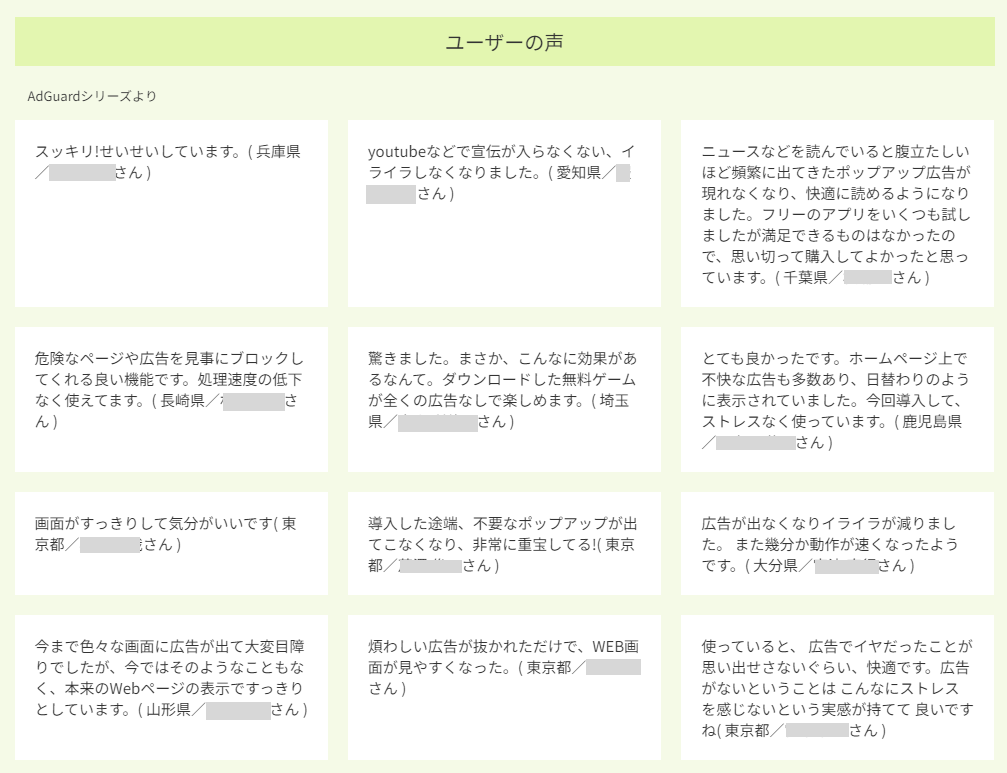
初心者でも簡単に使える?
評価も高く、広告ブロックだけでなく、機能も充実しているAdGuard広告ブロッカーですが、では、初心者やこういったアプリの知識がない人でも簡単に使うことが出来るのでしょうか?
実はAmazonの口コミで1件だけ低評価がありました。
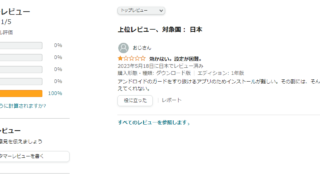
アンドロイドのガードをすり抜けるアプリのためインストールが難しい。その割には、そんなには広告を抑えてくれない。
結論から言うと、心配する必要はありません。
この記事を読めば初心者でも問題なく設定ができます。
ただ、重要な内容にはなるので補足的な感じで説明しておきたいと思います。
AdGuard広告ブロッカーは1つのライセンスで異なるデバイスにインストールできるのですが、現在インストール可能なのは以下になります(ソースネクスト販売ページより)。
- Android 5.0以上
- iOS 10.0以上
- Windows 10
- macOS High Sierra(v10.13)
- macOS Mojave(v10.14)
- macOS Catalina(v10.15)
- macOS Big Sur(v11.0)
- Windows 11
- macOS Monterey (v12.0)
- macOS Ventura (v13.0)
- メモリ:512MB以上(Windows)、2GB以上(Mac)、2GB以上(Android)
- 必要ストレージ:150MB(Windows)、120MB(Mac)、120MB(Android)、24.4MB(iOS)
そして、ここで重要なのが、Android向けAdGuard広告ブロッカーである「AdGuard for Android」は2023年6月時点の最新バージョンが4.0となっています。
このAdGuard for Android v4.0は、バージョン3とはもう別物と考えた方が良さそうなのです。
公式サイトにはこのように記載があります。
トータル・リエンジニアリング(コードの一からの書き直し)
アプリ全体を見直し、コードを全部一から丹念に書き直しました。
その結果、アプリの動作がより速く、よりスムーズになりました。
バージョン3から見たら、バージョン4はもはや「誰やねん」ということになりますね。
もちろん見た目も従来とは変わっていますので、操作性も当然変わっています。
2023年6月時点では、AdGuard for Android v4.0の操作画面を解説している記事は見当たらなかったので、この記事を参考にしてみてください。
実際の設定方法については後程解説しますね。
広告ブロックなどはアプリごとに設定ができる
Yahoo知恵袋を見るとLINEアプリだけAdGuard広告ブロッカーを無効にしたいという要望がありました。
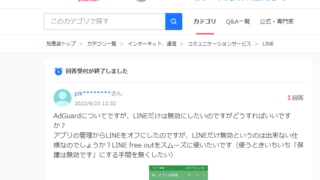

大丈夫!個別に無効にできます!
これは私も導入時に同じことを考えていました。
広告の多くは有益なものです。
なので、片っ端から全部ブロックされては困ることもあるわけですよね?
大丈夫です!
AdGuard for Android v4.0は簡単に個別設定ができるようになっています。
後述する設定方法のセクションで確認してくださいね。
使えるデバイスの種類が豊富(Windows / Mac / Android / iPhone)
Windows / Mac / Android / iPhoneと使えるデバイスが多いのも特徴ですね。
製品の種類にもよりますが、個人用の永続(無期限)版であれば1ライセンスで3つのデバイスまでインストールして使うことができます。
デバイスごとに異なるライセンスを買う必要がないのは便利でお得かと。
AdGuard(アドガード)を安く買う方法
いくつかの販売サイトで購入することが出来ますが、安く・お得に購入するためには以下の点について確認しておきましょう。
この2つを組み合わせることで定価の半額近い値段で購入できるかもしれません。
販売サイト
まず、AdGuardを購入できるサイトは以下になります(クリックするとそれぞれのAdGuard販売ページまたはAdGuard商品検索ページに移動します)。
ソースネクストでセール中の時は、ソースネクストが一番安く購入できます。
セールを狙って購入するのが一番良いでしょう。
セール外で購入する場合は、Amazonと楽天市場でソースネクスト公式が出店していますので、そこから購入するとポイント分お得になります。

Amazonで購入するならd払いが良いですね!
楽天市場で購入するならポイント還元率が高くなるイベント中がねらい目です!
永続版が一番コスパが高いのでおすすめなのですが、とりあえずお試ししたいという方は1年版もあります(ただし、1年版は価格的にコスパが悪すぎるので個人的にはおすすめできません)。
他にも9台までインストールできるものもあります。
家族みんなで使いたいならそちらを買っても良いですね。
↓↓↓3台用↓↓↓
↓↓↓Amazonには6台用も販売されています↓↓↓
↓↓↓Amazonには9台用も販売されています↓↓↓
Aamazonでは「あつまるカンパニー」からも販売されています。
>>Amazon検索ページ キーワード:あつまるカンパニー adguard アドガード<<Amazonだとこちらから購入されている方が多いようですが、私はソースネクストから購入したので、あつまるカンパニーで購入した場合のことは口コミでしかわかりません。
あつまるカンパニーのものも概ね高評価ですが、どうやらAdGuardのアカウントを作成しなければならないようです。
ソースネクストの場合はソフトの管理をソースネクストアカウントページ上で行っており、AdGuardのアカウントは特に作成せずに使うことが出来ました(少なくともAndroidスマホでは)。
この記事では、あくまでソースネクストから購入したという前提でお話していきますのでご了承ください。
AdGuard for Android v4.0の設定方法
では、インストールから設定方法まで解説します。
AdGuard for Androidのインストール
まずはソースネクスト公式サイトにアクセスしてログインしてください。
あとは画像の通りに進めましょう。
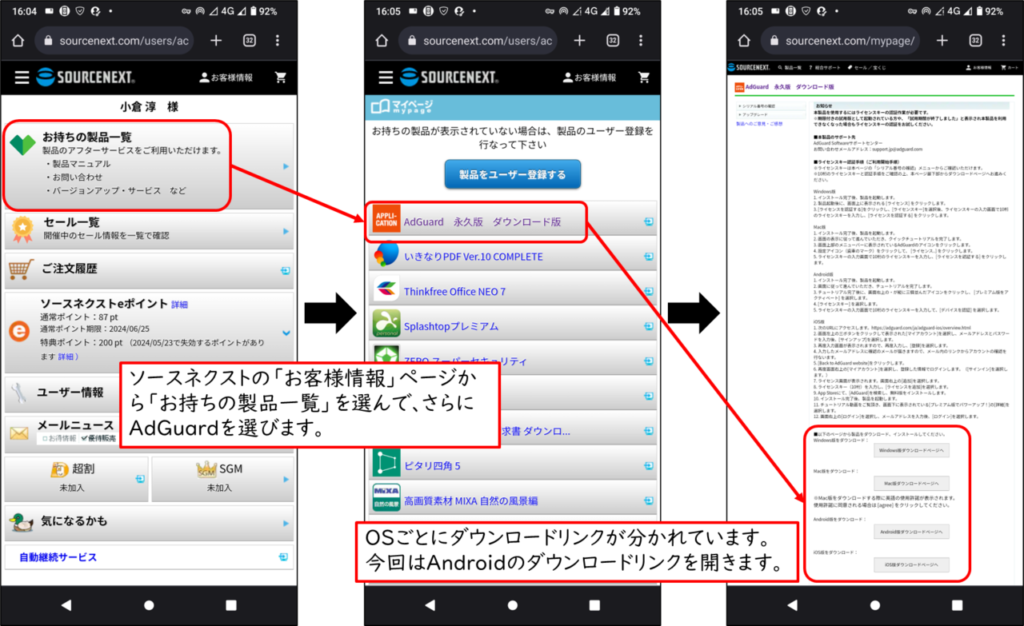
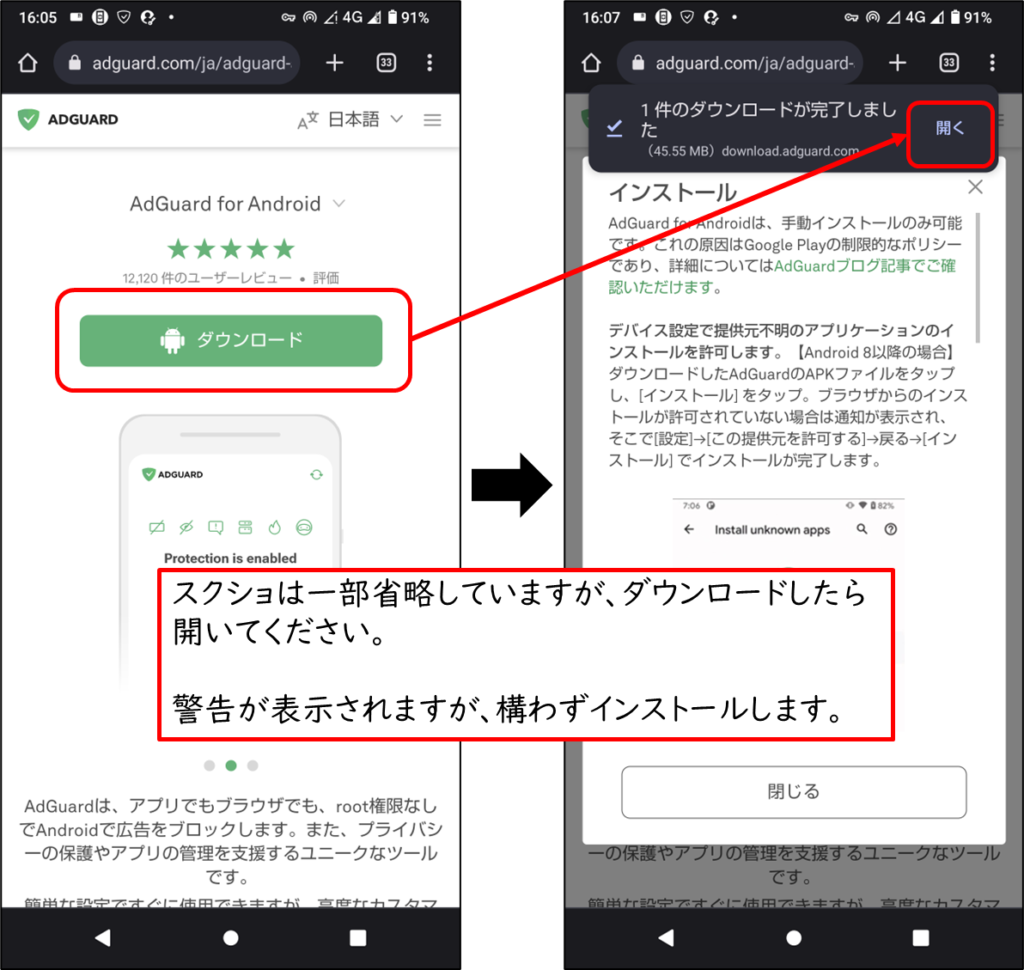
インストールが完了したらホーム画面などにAdGuardのアイコンが表示されているはずですので、タップしてアプリを起動しましょう。
AdGuard for Android v4.0の初期設定
こちらも画像に従って進めてみましょう。
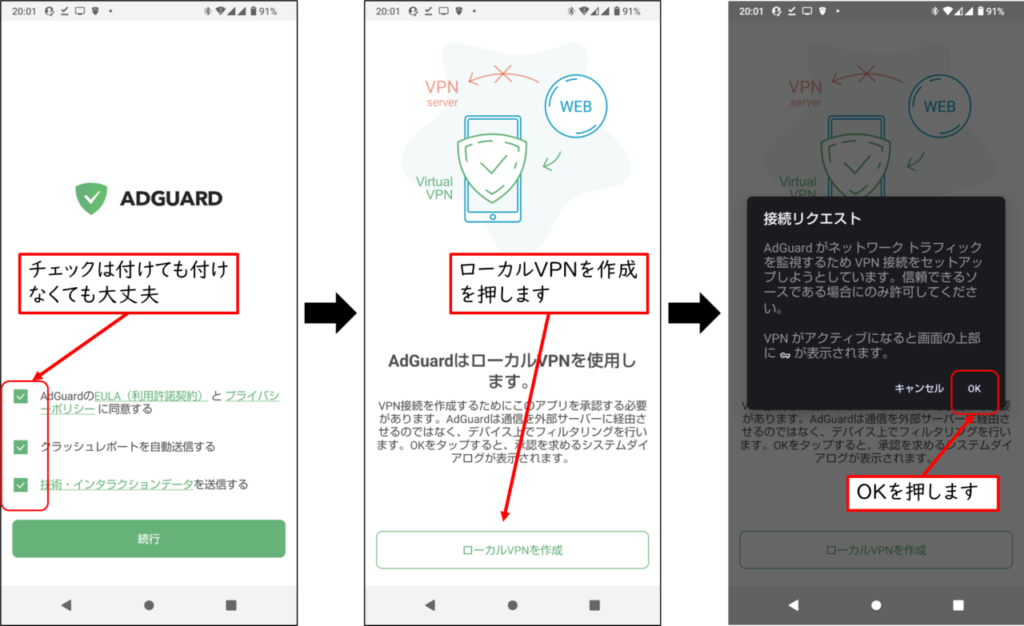
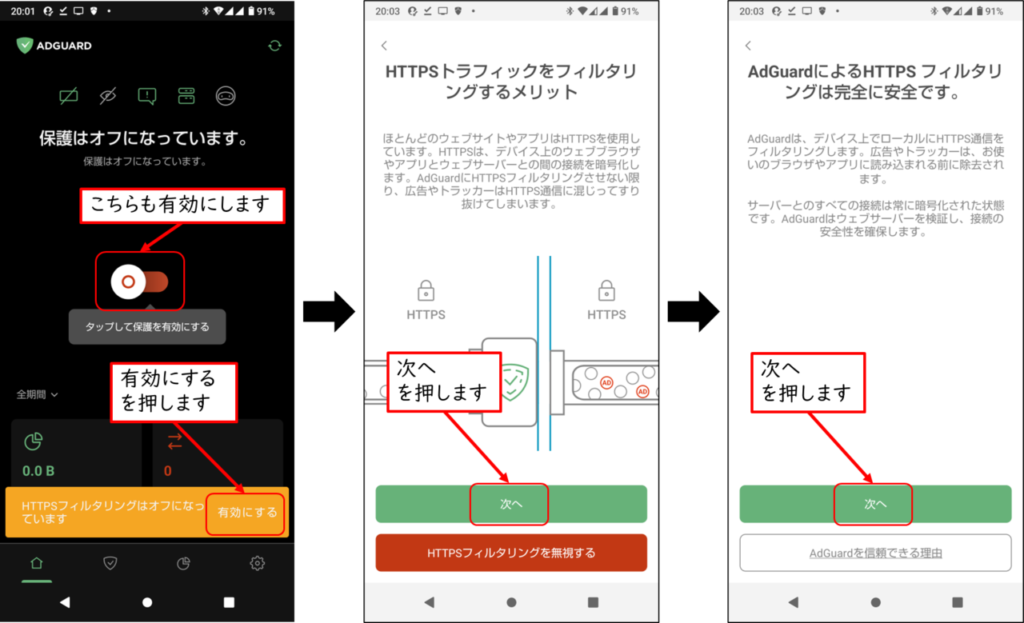
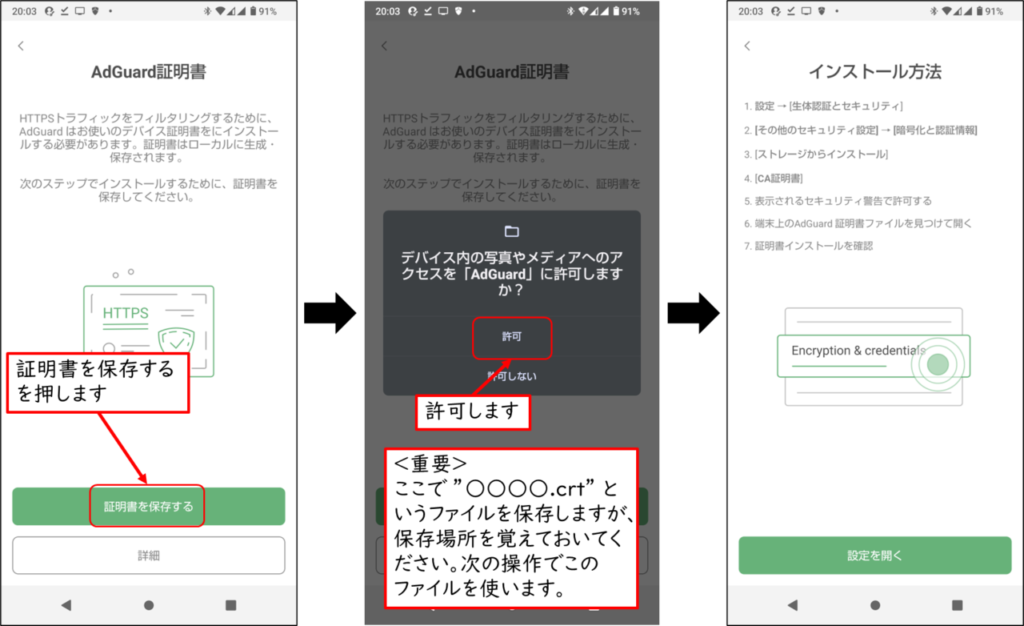
ここで少し混乱するかもしれません。
ダウンロードした証明書ファイルをインストールするわけですが、上図右の画像に手順が書いてあります。
しかし、項目名はスマホによって若干異なりますので注意してください。
例として私の場合の画面をお見せしておきますね。
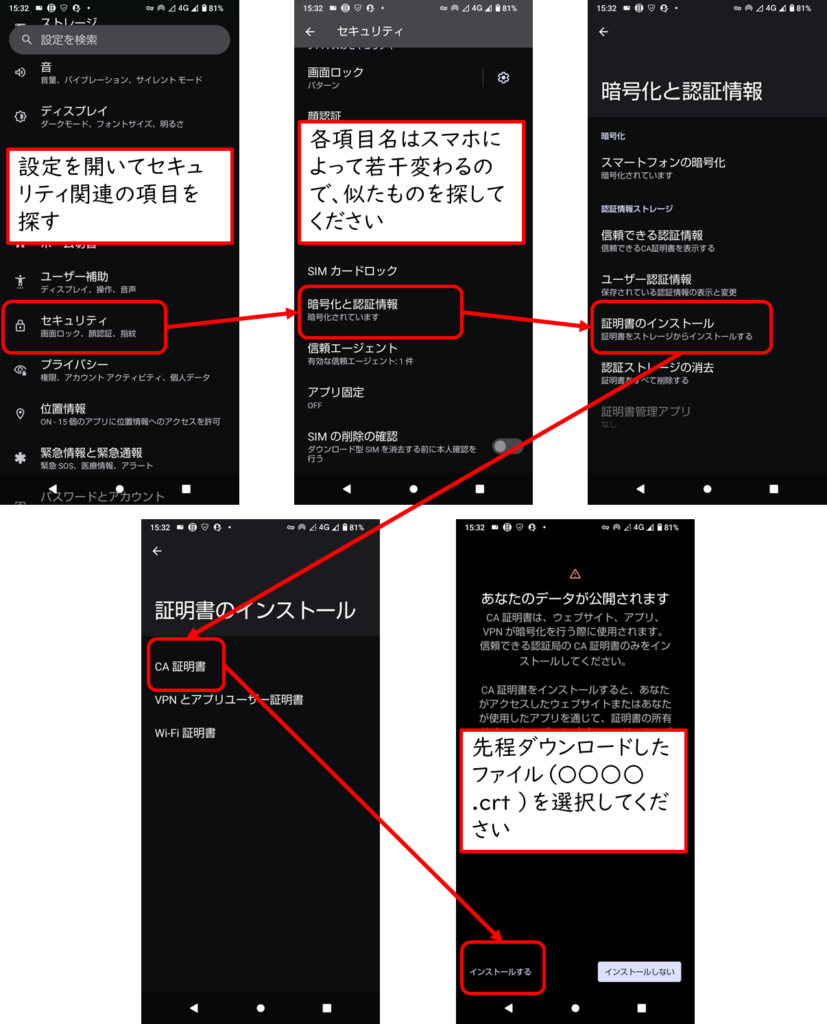
ここまでできたら設定は完了です。
次に購入したライセンスの認証作業をしましょう!
ライセンスの認証
画面右下の歯車アイコンからライセンスを選んで、購入したライセンスキーを入力すればOKです。
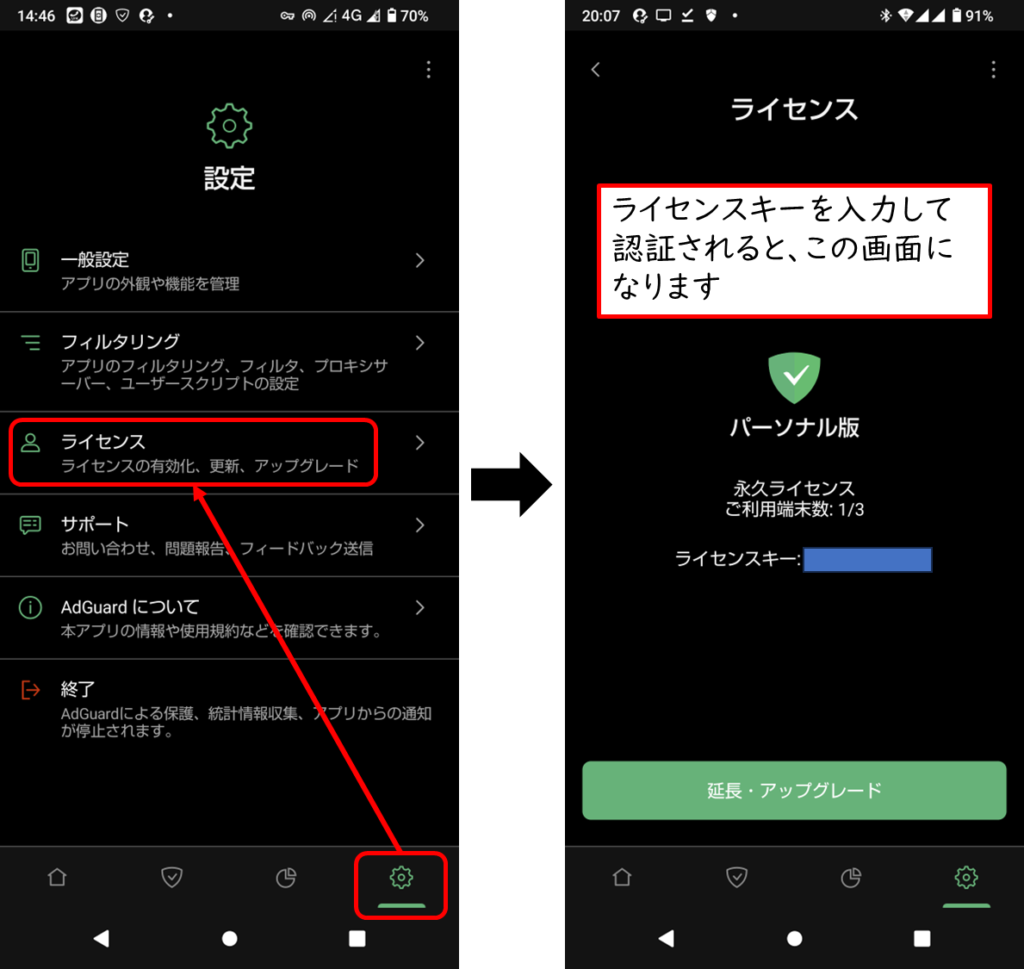
高度な設定
これはやってもやらなくても大丈夫です。
下の画像では有効になっていますが、初期設定ではオフになっています。
念のため手順のみ画像で説明しておきますね。
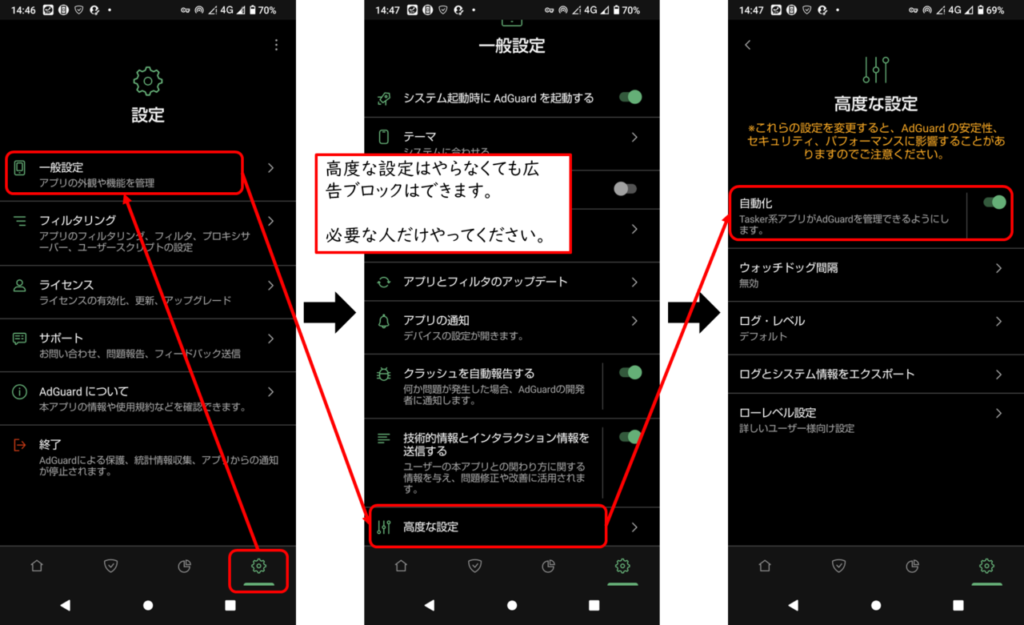
アプリごとに設定したい場合
AdGuardの監視から外したいアプリもあるかと思います。
例えばLINEアプリだけ解除したいとかですね。
そういった場合は下図の手順で個別に設定のオン・オフをすることができますので、必要な方はやってみてください。
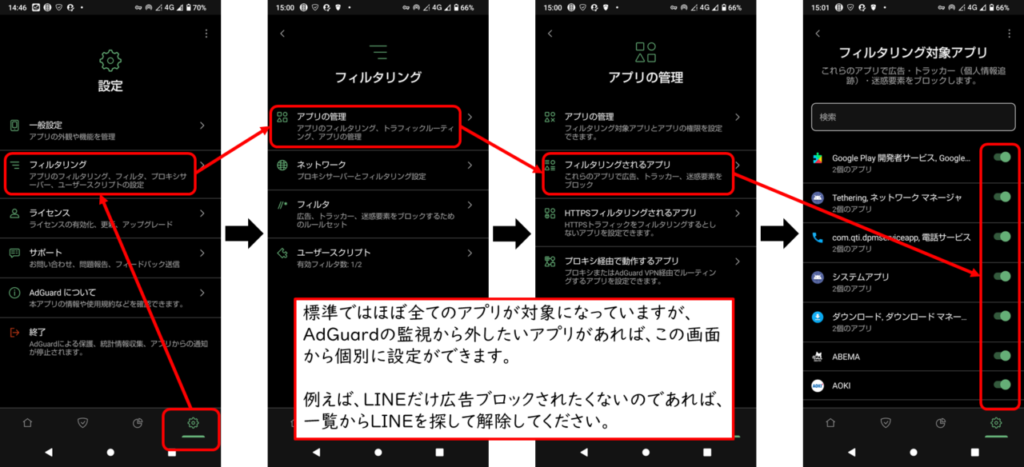
スマートフォンで使用するときの注意点とコツ
ここでは私がAdGuardを導入して気付いたことと問題の解決策について解説します。
AndroidスマホでYouTubeやYouTube Musicなどを使っている人には非常に役立つ内容かと思います。
YouTubeアプリやYouTube Musicアプリの広告は消せない
実は、AdGuardの公式ブログでも述べられていますが、YouTubeアプリやYouTube Musicアプリの広告は消せません。
一応、対応策は紹介されていますが、正直いまいちです。
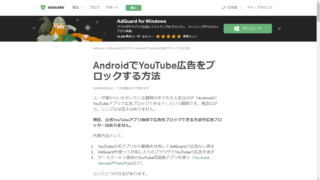
というわけで、一部のアプリでは広告ブロックができないようになっています。
これはAdGuardが悪いのではなく、YouTubeアプリなどでは、コンテンツ動画と広告動画がセットになって配信されているため、広告だけを選択的にブロックできないようになっているようです。
なので、こういった一部の専用アプリについては諦めるしかありません。
YouTubeやYouTube Musicをブラウザから開けば広告をブロックできる
この記事を読んで設定をしてくれた方はHTTPSの設定も完了しているはずです。
となれば、WebブラウザからYouTube等を開いて広告なしで楽しむ準備がすでにできています!
ですが、ブラウザでYouTubeを検索して開くと、自動でアプリが起動してしまうかと思います。
その場合は、下図にあるように長押しして新しいタブで開いてみてください。
そうすると専用アプリを起動せずにブラウザ上で開くことができます。
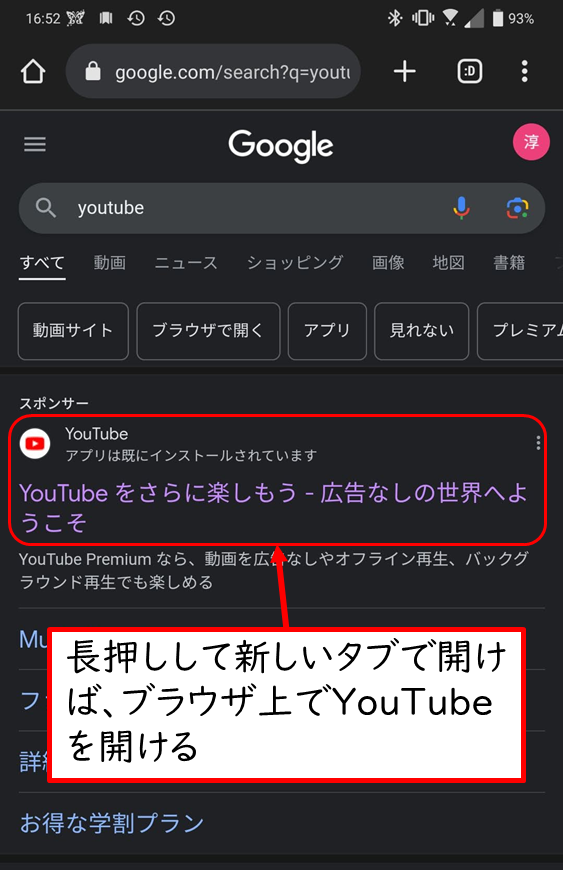
ブラウザで音楽再生中にスマホをスリープさせないためには「画面だけオフ」アプリがおすすめ(Android)
さあ、あとは楽しむだけだ!!!
と、言いたいところですが、ここでひとつ困ったことになります。
ブラウザ上でYouTubeなどを開いて何も操作せずに放置すると画面が消えてスリープになってしまいます。
スリープになればもちろん再生していた動画は一時停止になってしまいます。
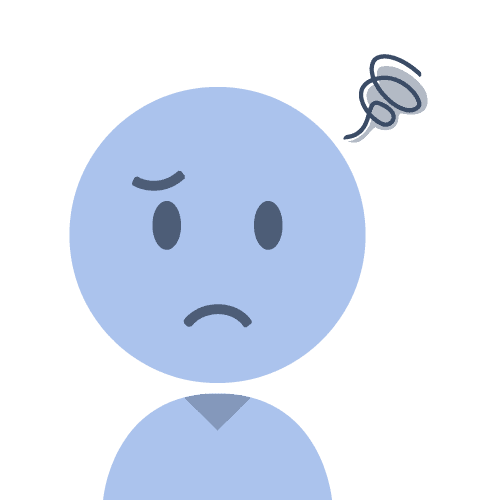
広告なくなってもまともに再生できないんじゃダメじゃん!
うーん、何とかならないの?

何とかなります!
私も困っていたのですが、見つけました神アプリ!
画面だけをオフにしてスリープにさせないという、超シンプルアプリ、それが「画面だけオフ」アプリです!
評価も高くて使いやすいです。
アプリをインストールしたら起動してください。
下図の1画面のみのシンプル過ぎる構成で操作に迷うことはないでしょう(笑)
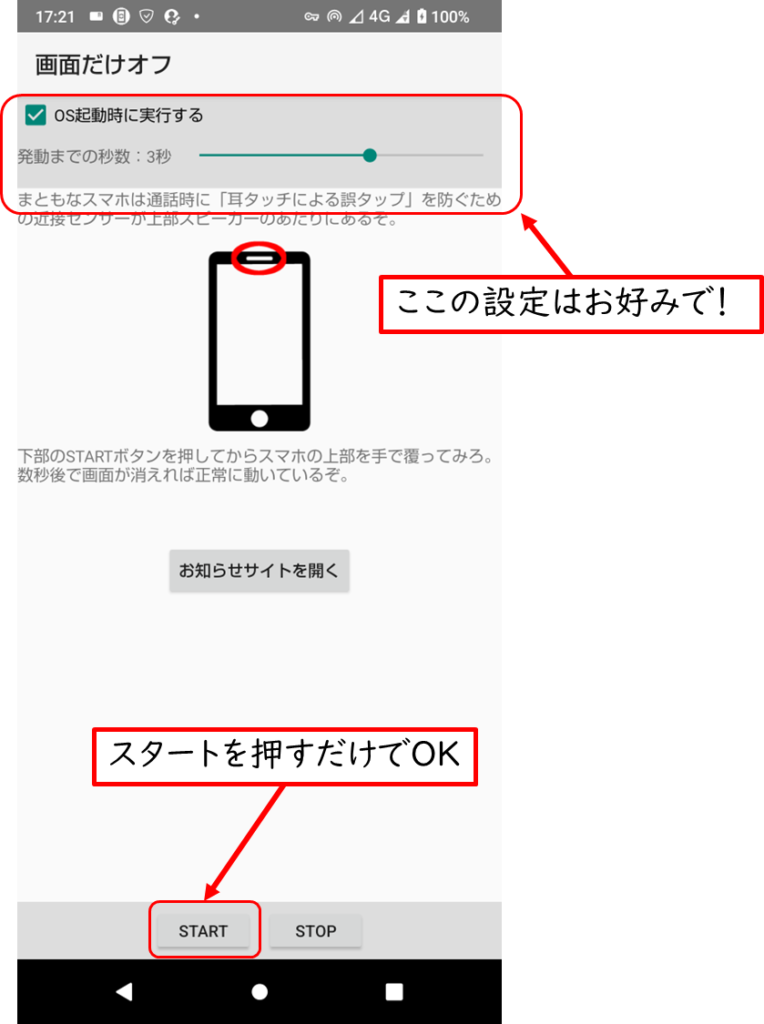
例えば手帳タイプのスマホケースを使っている人はふたを閉じるとこのアプリの機能が発動します。
つまり、ブラウザ上でYouTubeを流した状態で、スマホケースを閉じれば、画面は消えますが、スリープにはならないのです。
Androidスマホなら、これで広告なしで動画や音楽を再生し続けられます。
画面オフなのでバッテリーも節約できますので本当におすすめ。
Android TVとの互換性について実装準備中
最後に、AdGuardの未来についてです。
最近のTVはOSにAndroidが採用されているものが多いですよね。
我が家もTVで地上波はほぼ見ておらず、YouTubeばかりです。
というわけで、TVでYouTube見るときに広告がないと嬉しいですよね?
2023年6月時点ではまだ単独実装されていませんが、開発は進められているようです。
Android TVで広告やトラッカーをブロックしたい場合、ルーターでAdGuard DNSをセットアップすることができますが、Android TV用に適応されたAdGuard for Androidがあれば、デバイス上のトラフィックを完全に制御できる多機能なツールを手に入れることができてさらに強力なため、準備中です。
個人的には非常に期待しています。
頑張れAdGuard!
↓↓↓3台用↓↓↓
↓↓↓Amazonには6台用も販売されています↓↓↓
↓↓↓Amazonには9台用も販売されています↓↓↓
まとめ
AdGuard広告ブロッカーについて購入方法・初期設定・Androidスマホで使用する際の注意点やコツについて解説しました。
こういったソフトについて私は以前から懐疑的でしたが、今回導入したのをきっかけに思い直したいと思います。
ここ最近では個人的に買って良かった製品リスト入り確定ですね。
広告を外したいという方は検討してみてください。
他のお得情報記事を見てみたいという方はこちらのボタンから一覧表示できます。
Twitterでお得情報をゲットしたい方はフォローいただけると幸いです。
(投稿一覧はこちらからどうぞ)